- Proses Pemulihan Sistem dapat gagal di komputer Anda jika antivirus Anda mengganggunya.
- Untuk memperbaikinya, Anda dapat menghapus instalan perangkat lunak keamanan Anda saat ini dan mencoba yang lain yang sangat kompatibel dengan Windows 10.
- Alat bawaan pemecahan masalah Windows, seperti SFC dan MRT, juga dapat membantu Anda dengan kesalahan ini.
- Solusi lain untuk dicoba adalah menempatkan PC Anda dalam mode Boot Bersih untuk menghilangkan konflik perangkat lunak.

- Dukungan anti-pencurian
- Perlindungan kamera web
- Pengaturan intuitif dan UI
- Dukungan multi-platform
- Enkripsi tingkat perbankan
- Persyaratan sistem rendah
- Perlindungan anti-malware tingkat lanjut
Program antivirus harus cepat, efisien, dan hemat biaya, dan yang satu ini memiliki semuanya.
Firewall dan Anda perangkat lunak antivirus dapat mencegah Anda melakukan pemulihan sistem.
Pemulihan Sistem
digunakan untuk membuat titik pemulihan saat Anda menginstal aplikasi baru di komputer, driver, atau pembaruan Windows. Itu juga dapat dilakukan ketika Anda membuat titik pemulihan secara manual.Meskipun tidak disarankan untuk mematikan perangkat lunak keamanan antivirus komputer Anda secara permanen, melakukan ini untuk sementara akan memecahkan masalah pemblokiran antivirus Pemulihan Sistem di komputer Anda.
Jika komputer atau perangkat Anda terhubung ke jaringan, pengaturan kebijakan jaringan dapat mencegah Anda mematikan firewall dan perangkat lunak antivirus.
Namun, saat Anda menghapus atau menonaktifkan program antivirus Anda, jangan buka lampiran email apa pun atau klik tautan dalam pesan dari orang yang tidak dikenal.
Segera setelah Anda selesai memperbaiki kesalahan, kami menyarankan Anda untuk mengaktifkan kembali antivirus dan firewall Anda untuk melindungi PC Anda dari virus.
Juga, perlu diingat bahwa semua tip di bawah ini mungkin terbukti bermanfaat ketika menangani salah satu dari masalah ini:
- Pemulihan Sistem tidak berfungsi karena antivirus – Kesalahan yang Anda dapatkan mungkin karena program antivirus yang berjalan di komputer; nonaktifkan sementara atau coba solusi yang lebih andal yang akan menjauhkan Anda dari masalah seperti itu
- Pemulihan Sistem tidak berhasil menyelesaikan antivirus Windows 10 – Pengguna sering mengeluh tentang pesan kesalahan yang sama, dan mereka jelas berhak untuk mencurigai bahwa antivirus berdampak pada prosedur: Pemulihan Sistem tidak berhasil diselesaikan. File dan pengaturan sistem komputer Anda tidak diubah
- Pemulihan Sistem tidak dapat mengakses file – Sekali lagi, jangan heran bahwa ini mungkin disebabkan oleh antivirus yang Anda gunakan; langkah-langkah di atas menunggu untuk diterapkan
- Proses Pemulihan Sistem gagal – Antivirus terkadang dapat mencegah menjalankan prosedur, tetapi jangan khawatir; masalah ini tidak ada di sini untuk tinggal
Penawaran Antivirus Terbaik Untuk Anda:
 |
Uji coba gratis 30 hari + Hemat langganan 3 tahun |
 Periksa penawaran! Periksa penawaran! |
 |
Dapatkan antivirus #1 dunia secara gratis |  Download Gratis Download Gratis |
 |
Perlindungan pemenang penghargaan, dan gratis selamanya |  Periksa penawaran! Periksa penawaran! |
 |
Diskon 35-60% + Garansi Uang Kembali 30 Hari |
 Periksa penawaran! Periksa penawaran! |
 |
Diskon Hingga 63% + Paket Beberapa Perangkat |  Periksa penawaran! Periksa penawaran! |
Bagaimana cara memperbaiki kesalahan pemulihan sistem pemblokiran antivirus?
1. Coba solusi antivirus lain

Jika antivirus Anda saat ini menyebabkan masalah, Anda dapat mempertimbangkan untuk menggunakan antivirus lain yang sepenuhnya kompatibel dengan Windows 10.
Selain menjadi penguat kinerja untuk game dan menawarkan perlindungan malware yang tidak ada duanya, alat ini tidak akan pernah memblokir prosedur Pemulihan Sistem.
Ini adalah solusi antivirus modern, bertenaga AI, yang berarti bahwa ia terus-menerus belajar bagaimana memberikan komputer Anda keamanan yang lebih baik terhadap ancaman dunia maya.

Keamanan Internet ESET
Gunakan antivirus yang kompatibel dengan Windows 10 untuk memperbaiki gangguan apa pun dengan Pemulihan Sistem.
2. Boot dalam Safe Mode lalu coba lakukan pemulihan sistem
Boot dalam Mode Aman
- Klik pada Mulailah tombol dan pilih Pengaturan.

- Klik Pembaruan & Keamanan.

- Pilih Pemulihan dari panel kiri.
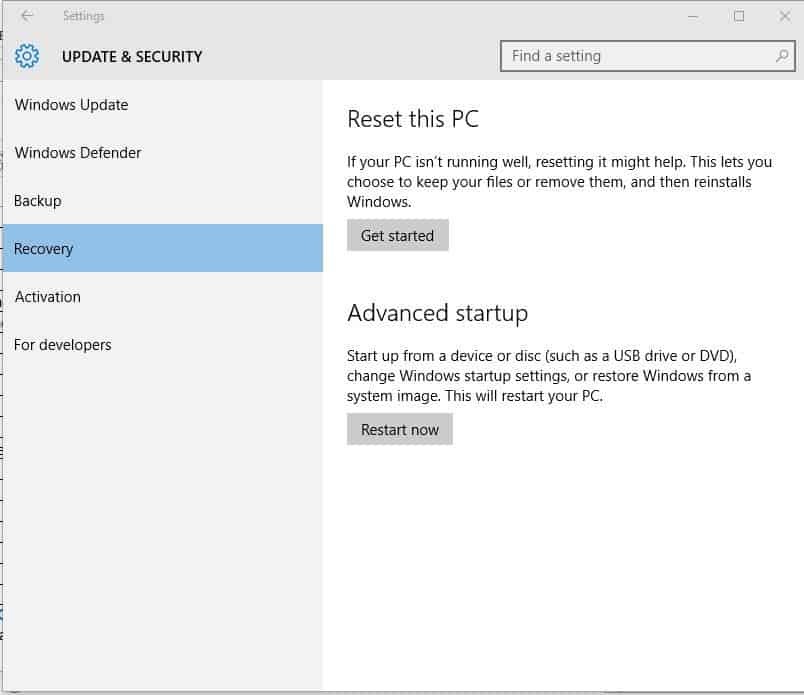
- Pergi ke Startup lanjutan.
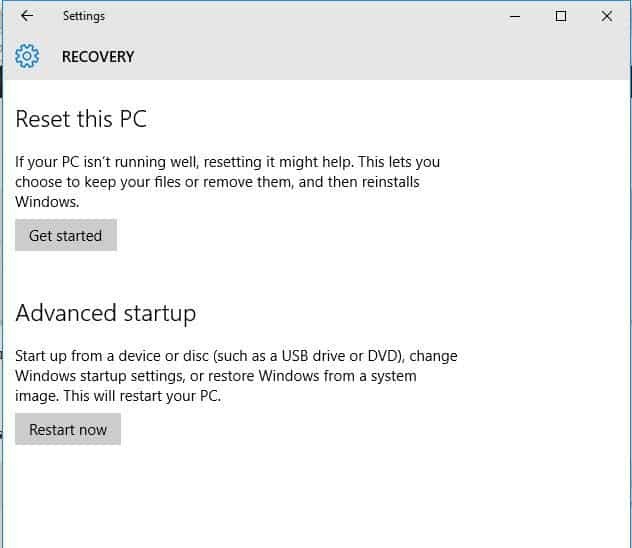
- Klik Restart sekarang.
- Pilih Memecahkan masalah dari Pilih Opsi layar, lalu klik Opsi lanjutan.
- Pergi ke Pengaturan Startup dan klik Mengulang kembali.
- Setelah komputer Anda restart, daftar opsi akan muncul.
- Memilih 4 atau F4 untuk memulai komputer Anda dalam Safe Mode.
Mode aman memulai komputer Anda dengan file dan driver terbatas tetapi Windows akan tetap berjalan. Untuk mengetahui apakah Anda dalam mode Aman, Anda akan melihat kata-kata Mode aman di sudut layar Anda.
Jika antivirus masih memblokir Pemulihan Sistem, periksa apakah itu terjadi saat komputer Anda dalam mode Aman. Ikuti langkah-langkah di atas untuk memulai komputer Anda dalam Safe Mode.
Lakukan Pemulihan Sistem
- Saat dalam Mode Aman, klik Mulailah.
- Buka kotak bidang pencarian dan ketik Pemulihan Sistem.
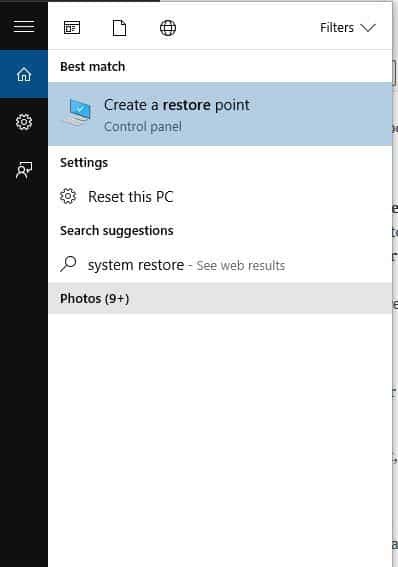
- Klik Buat titik pemulihan.
- tekan Tombol Pemulihan Sistem.
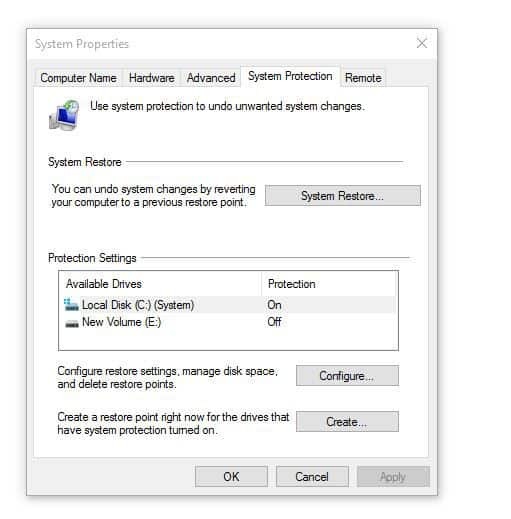
- Lalu klik Lanjut.
- Pilih titik pemulihan yang dibuat sebelum Anda mengalami masalah.
- Klik Lanjut, lalu Selesai.
Memulihkan tidak memengaruhi file pribadi Anda. Namun itu menghapus aplikasi, pengemudi, dan pembaruan diinstal setelah titik pemulihan dibuat.
Apakah antivirus Anda masih memblokir System Restore saat dalam Safe Mode? Jika ya, maka kami sarankan Anda mencoba solusi berikutnya.
3. Copot dan instal ulang program antivirus Anda saat ini
Terkadang membantu untuk menghapus antivirus Anda dan menginstal ulang versi yang benar untuk sistem operasi Windows 10.
Setelah Anda menghapus antivirus, Anda harus mengunduh versi terbaru yang kompatibel dengan Windows 10 dari situs web resmi.
Versi terbaru lebih komprehensif mengenai perlindungan keamanan siber, memiliki banyak fitur, dan bekerja lebih baik dengan komputer Anda.
Jalankan Pemindaian Sistem untuk menemukan potensi kesalahan

Unduh Restoro
Alat Perbaikan PC

Klik Mulai Pindai untuk menemukan masalah Windows.

Klik Perbaiki Semua untuk memperbaiki masalah dengan Teknologi yang Dipatenkan.
Jalankan Pemindaian PC dengan Alat Perbaikan Restoro untuk menemukan kesalahan yang menyebabkan masalah keamanan dan perlambatan. Setelah pemindaian selesai, proses perbaikan akan mengganti file yang rusak dengan file dan komponen Windows yang baru.
Coba hapus instalan dan instal ulang, dan lihat apakah itu memperbaiki masalah Pemulihan Sistem pemblokiran antivirus, atau coba solusi berikutnya.
Namun, mencopot pemasangan antivirus tidak selalu mulus. Alat-alat ini dapat meninggalkan file yang disebut sisa yang dapat mengganggu perangkat lunak lain.
Untungnya, Anda dapat menggunakan alat pencopot pemasangan yang akan membantu Anda menghapus antivirus sepenuhnya tanpa meninggalkan file sisa apa pun.
⇒ Dapatkan Penghapus Instalasi IObit
4. Tempatkan sistem Anda dalam mode Boot Bersih
- Pergi ke kotak pencarian.
- Tipe msconfig.

- Pilih Sistem konfigurasi.
- Temukan Jasa tab.

- Pilih Sembunyikan semua layanan Microsoft kotak.
- Klik Menonaktifkan semua.
- Nyalakan ulang komputer Anda.
Jika Anda berhasil mem-boot dalam Safe Mode, lakukan boot bersih untuk menghilangkan apa pun begitufperalatan konflik yang mungkin menyebabkan masalah Pemulihan Sistem di Windows 10.
Melakukan boot bersih untuk komputer Anda mengurangi konflik yang terkait dengan perangkat lunak yang dapat memunculkan akar penyebab masalah.
Konflik ini dapat disebabkan oleh aplikasi dan layanan yang memulai dan berjalan di latar belakang setiap kali Anda memulai Windows secara normal.
Anda akan memiliki lingkungan boot yang bersih setelah semua langkah ini diikuti dengan cermat, setelah itu Anda dapat mencoba dan memeriksa apakah Anda dapat melakukan Pemulihan Sistem.
5. Jalankan Alat Penghapusan Berbahaya Microsoft (MRT)
- Klik Mulailah.
- Tipe MRT di bidang kotak pencarian.
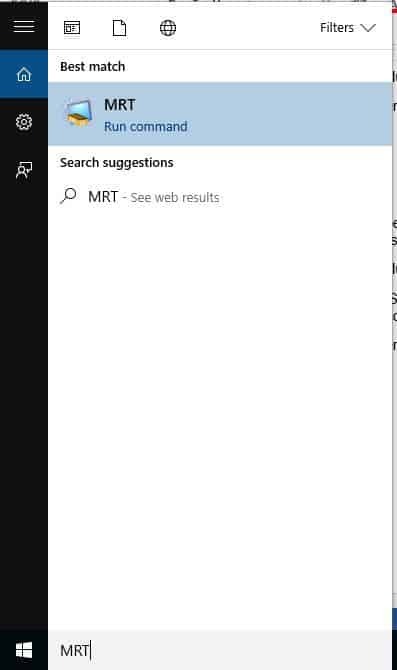
- Klik kanan pada MRT dan pilih Jalankan sebagai administrator.
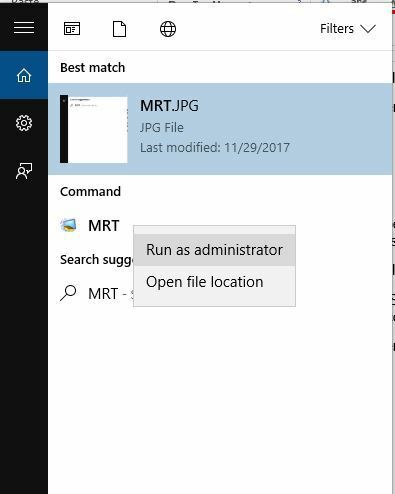
- Berikan izin administrator atau klik Iya untuk memungkinkan.
Apakah ini membantu memperbaiki masalah Pemulihan Sistem pemblokiran antivirus? Jika tidak, lakukan pemindaian SFC seperti yang dijelaskan dalam solusi berikutnya.
6. Lakukan pemindaian pemeriksa file sistem
- Klik Mulailah.
- Buka kotak bidang pencarian dan ketik CMD.
- Pilih Prompt Perintah.
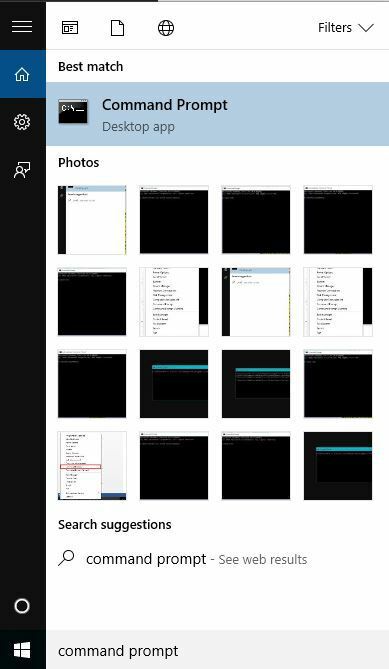
- Klik kanan dan pilih Jalankan sebagai administrator.
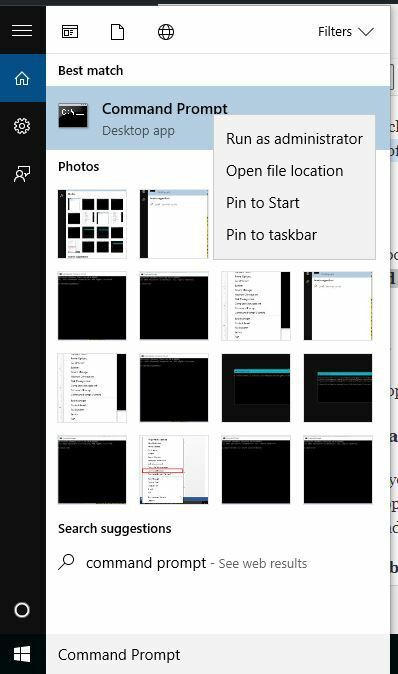
- Tipe sfc/scannow.
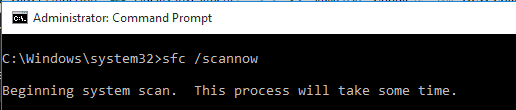
- tekan Memasukkan.
- Hidupkan Kembali komputer Anda.
SEBUAH Pemeriksa Berkas Sistem scan memeriksa atau memindai semua file sistem yang dilindungi, lalu mengganti versi yang salah, dengan versi Microsoft yang asli dan benar.
Jika Anda masih mendapatkan masalah Pemulihan Sistem pemblokiran antivirus, coba lakukan perbaikan otomatis di Lingkungan Pemulihan Windows (WinRE) seperti yang dijelaskan dalam solusi berikutnya.
Sfc / scannow berhenti di Windows 10? Berikut panduan lengkap tentang cara mengatasi masalah ini dengan mudah.
7. Lakukan Perbaikan Otomatis di Alat Pemulihan Windows
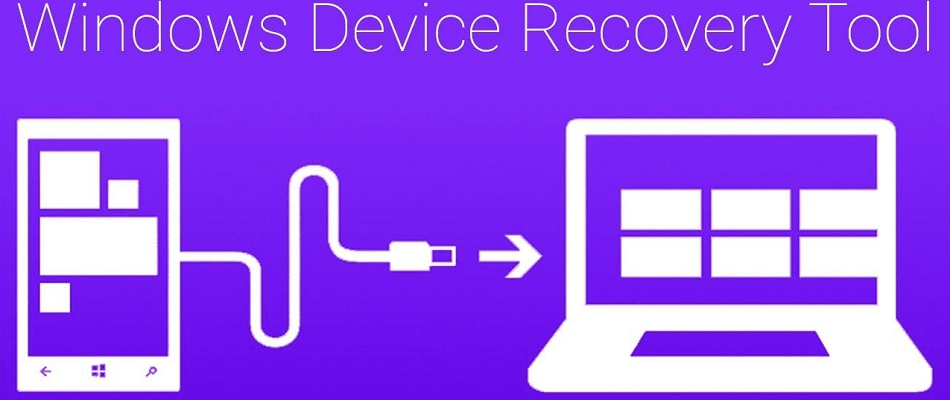
- Memasukkan DVD Windows atau Disk Perbaikan Sistem.
- Boot Pratinjau Teknis Windows dari media instalasi.
- Setelah Anda boot, layar hitam akan ditampilkan dengan teks abu-abu yang berbunyi Tekan sembarang tombol untuk boot dari CD atau DVD. Tekan tombol apa saja.
- Pilih yang benar Waktu dan Papan ketik Tipe.
- Klik Perbaiki komputer Anda.
- Pilih Memecahkan masalah dari biru Pilih opsi layar.
- Pilih Perbaikan Otomatis, lalu pilih sistem operasi.
- Layar biru akan muncul dengan opsi untuk dipilih. Memilih Memecahkan masalah.
- Pilih Opsi lanjutan.
- Memilih Perbaikan Otomatis dari Boot tingkat lanjut pilihan.
- Ikuti instruksi prompt. Windows akan mencari masalah pada hard drive (s) dan memverifikasi bahwa semua file yang diperlukan utuh.
Menggunakan media instalasi Windows 10, Anda dapat menggunakan Perbaikan Otomatis untuk mendeteksi dan memperbaiki masalah apa pun yang memblokir Pemulihan Sistem.
Masalah tersebut termasuk driver, konflik program, program antivirus Anda, malware, dan memori.
Namun, jika Anda tidak memiliki media instalasi, Anda dapat mengunduh dan membuat and Windows 10 media instalasi, kemudian ikuti langkah-langkah di atas untuk melakukan Perbaikan Otomatis.
8. Perbaiki file melalui Command Prompt

- Memasukkan DVD Windows atau Disk Perbaikan Sistem.
- Boot Pratinjau Teknis Windows dari media instalasi.
- Setelah Anda boot, layar hitam akan ditampilkan dengan teks abu-abu yang berbunyi Tekan sembarang tombol untuk boot dari CD atau DVD. tekan tombol apa saja
- Pilih yang benar Waktu dan Papan ketik Tipe.
- Klik Perbaiki komputer Anda.
- Pilih Memecahkan masalah dari biru Pilih opsi layar.
- Pilih Opsi lanjutan.
- Klik Prompt Perintah.
- Ketik perintah ini dan tekan Enter setelah setiap baris perintah:
Bootrec / fixmbrBootrec / fixbootBootrec / scanosBootrec /rebuildbcd
Jika perbaikan otomatis tidak membantu, coba gunakan perintah melalui Prompt Perintah dengan melakukan seperti yang dijelaskan di atas.
9. Jalankan alat Pemindai Keamanan Microsoft

- Unduh alatnya.
- Buka kemudian pilih jenis pemindaian Anda ingin lari.
- Mulai pemindaian.
- Ulasan hasil pindaian di layar, yang mencantumkan semua malware yang teridentifikasi di komputer Anda.
- Untuk menghapus alat Pemindai Keamanan Microsoft, hapus: msert.exe berkas secara default.
Ketika virus menginfeksi komputer Anda, itu membuat kinerja mesin sangat melambat. Menjalankan pemindaian virus berarti file yang terinfeksi dapat dibersihkan dengan menghapus file sepenuhnya.
Microsoft Safety Scanner adalah alat yang dirancang untuk menemukan dan menghapus perangkat lunak perusak dari PC Windows. Ini hanya memindai ketika dipicu secara manual, kemudian Anda dapat menggunakannya 10 hari setelah Anda mengunduhnya.
Ini berarti Anda perlu mengunduh alat versi terbaru sebelum Anda melakukan setiap pemindaian di komputer Anda.
Namun, alat Pemindai Keamanan Microsoft tidak menggantikan antivirus, oleh karena itu, Anda dapat menggunakan antivirus yang direkomendasikan dari atas atau salah satu dari ini alat keamanan yang andal.
Apakah salah satu dari solusi ini menyelesaikan masalah Pemulihan Sistem pemblokiran antivirus? Beri tahu kami di bagian komentar di bawah.
- Perlindungan kamera web
- Dukungan multi-platform
- Persyaratan sistem rendah
- Perlindungan anti-malware terbaik
Pertanyaan yang Sering Diajukan
Anda dapat memulai dengan menekan tombol jendela kunci dan jenis Pemulihan Sistem. Selanjutnya, gunakan kami panduan tentang cara menggunakan dan melakukan Pemulihan Sistem.
Sayangnya, prosedur ini tidak berpengaruh pada file yang baru saja Anda hapus. Namun, jangan ragu untuk menggunakan salah satu dari ini perangkat lunak terbaik untuk memulihkan file yang dihapus.
Terkadang antivirus Anda dapat mengganggu operasi System Restore. Jika ini terjadi, gunakan kami panduan tentang cara memperbaiki antivirus yang memblokir Pemulihan Sistem.


![Fix: Sistem tidak dapat menemukan drive yang ditentukan [Panduan Lengkap]](/f/f1724f30299077c3ead0f125764dba07.png?width=300&height=460)